说明:有行号在教学中交流起来是很方便的,然IDLE默认无行号,解决的办法常常是换编辑器。还有一个方法是LineNumbers.py文件,操作起来有一定难度,也与版本有关,感谢吴老师把方案提供给大家,供学习参考,期待您的更多心得分享。
IDLE集成开发环境美化教程
泉州七中 吴加明
Python有太多的第三方集成开发环境,本人在课堂教学中更倾向于使用自带的IDLE,一是多数教材编写时使用的就是这个编辑器,二是很多机房的计算机配置并不高。同时,这也是极简技术的一种体现。这里介绍一下两个美化IDLE的教程:
一是加上显示行号效果;
二是添加并应用配色方案,让它看起来更加像专业的编辑器,更高大上。
先看效果:
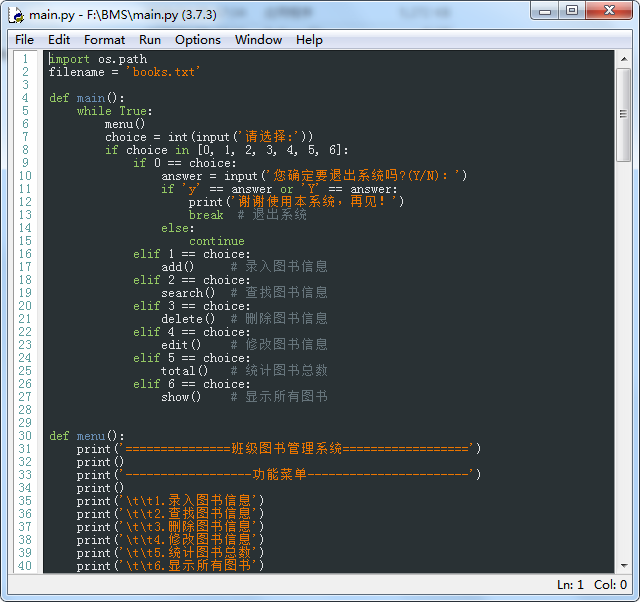
一、显示行号
IDLE默认不能显示行号,使用ALT+G 跳到对应行号,在右下角有显示光标所在行、列。Sublime Text等可以显示行数,安装插件可以让IDLE显示行号。
1、先下载LineNumbers.py文件。
2、将文件放在python安装目录下的idlelib目录下。如:C:\Python37\Lib\idlelib
3、用文本编辑器打开idlelib目录下的config-extensions.def文件。将如下配置参数追加到文件末尾:
[LineNumbers]
enable=1
enable_editor=1
enable_shell=0
visible=1
注意:[LineNumbers] 这个必须跟文件名一致才行。
4、保存此文件,重新打开IDEL看见行号说明成功,否则失败(编辑器才显示行号,运行控制台不会显示行号)。
5、可以单击“Options”菜单,打开设置对话框,修改其中的参数,可以启用或关闭该功能。
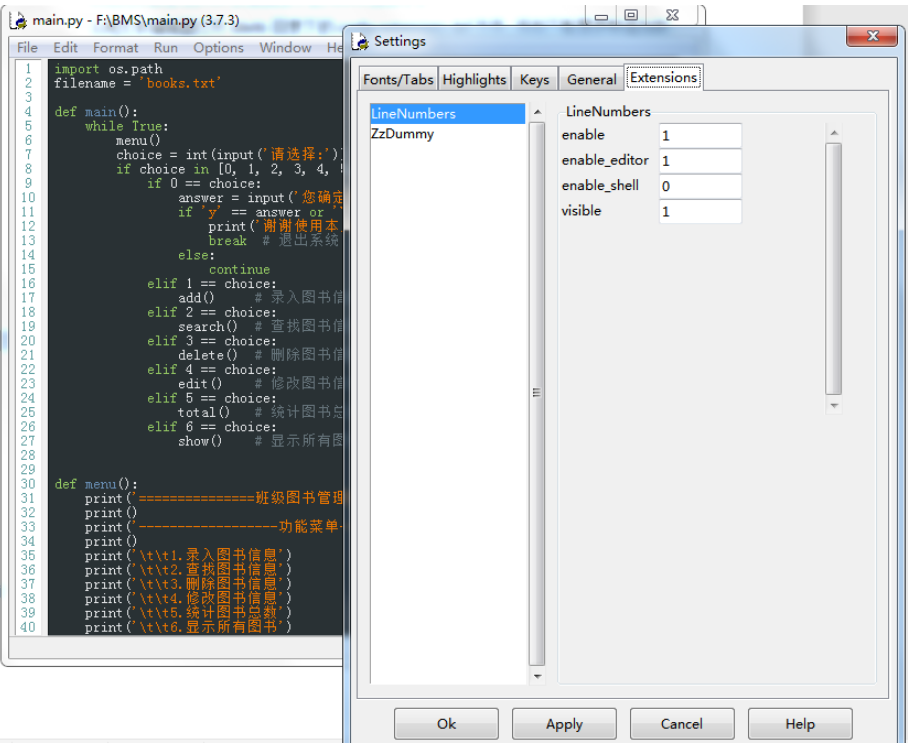
二、添加并应用配色方案
1、先下载color.txt文件。
2、用文本编辑器打开idlelib目录下的config-highlight.def文件,将color.txt里的内容追加到文件末尾。
3、切换配色方案,单击“Options”菜单,打开设置对话框(如下图)进行切换。
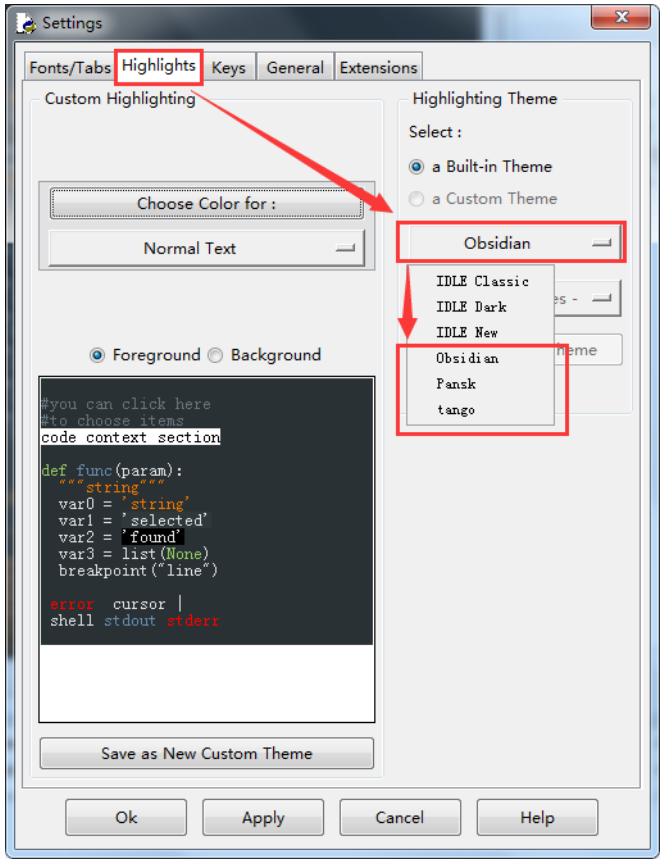
有关各颜色用途的说明:
[Pansk]
definition-foreground = #ff0000:自定义函数名前景色
error-foreground = #FF0000:错误提示前景色
string-background = #eeffcc:字符串背景色
keyword-foreground = #dc143c:关键字前景色
normal-foreground = #333333:默认文字前景色
comment-background = #eeffcc:注释背景色
hit-foreground = #E0E2E4:查找到文字后前景色
builtin-background = #eeffcc:内置对象背景色
stdout-foreground = #678CB1:控制台输出前景色
cursor-foreground = #000000:光标前景色
break-background = #293134:断点背景色
comment-foreground = #66747B:注释前景色
hilite-background = #2F393C:选中文字后背景色
hilite-foreground = #E0E2E4:选中文字后前景色
definition-background = #87cefa:自定义函数背景色
stderr-background = #293134:控制台错误提示背景色
hit-background = #000000:查找到文字后背景色
console-foreground = #E0E2E4:控制台前景色
normal-background = #eeffcc:默认背景色
builtin-foreground = #0000ff:内置对象前景色
stdout-background = #293134:控制台输出背景色
console-background = #293134:控制台背景色
stderr-foreground = #FB0000:控制台错误提示前景色
keyword-background = #eeffcc:关键字背景色
string-foreground = #008000:字符串前景色
break-foreground = #E0E2E4:断点前景色
error-background = #293134:错误提示背景色
提取码:6666






 本文介绍如何为Python自带的IDLE编辑器添加行号显示及自定义配色方案,包括下载所需文件、配置步骤等详细指南。
本文介绍如何为Python自带的IDLE编辑器添加行号显示及自定义配色方案,包括下载所需文件、配置步骤等详细指南。
















 6975
6975

 被折叠的 条评论
为什么被折叠?
被折叠的 条评论
为什么被折叠?








